Obnova dat v programu R-INDELETE

- 2685
- 141
- Ing. Felix Musil
Mnoho lidí zná program pro obnovení dat z pevného disku, flash disků, paměťových karet a dalších jednotek - R -Studio, který je placen a vhodnější pro profesionální použití. Stejný vývojář však má bezplatný (s některými, pro mnohé - vážné, rezervace) produkt - r -undete, který používá stejné algoritmy jako r -studio, ale mnohem snazší pro začátečníky uživatelů.
V tomto krátkém přezkoumání-a renorovat data pomocí R-Undele (kompatibilní s Windows 10, 8 a Windows 7) s postupným popisem procesu a příkladem výsledků obnovy, o omezeních domu R-undelete a možné použití tohoto programu. Může to být také užitečné: nejlepší programy pro obnovu dat zdarma.
Důležitá poznámka: Při obnovení souborů (smazáno, ztracené v důsledku formátování nebo z jiných důvodů) je nikdy nenechávejte na stejné flash jednotce, disku nebo jiné jednotky, ze které je proces obnovy prováděn (přesně v procesu zotavení, jako stejně jako v budoucnu - pokud plánujete opakovat pokus obnovit data pomocí jiných programů ze stejné jednotky). Přečtěte si více: O regeneraci dat pro začátečníky.
Jak používat R-Undele k obnovení souborů z flash disku, paměťové karty nebo pevného disku
Aktualizace: Byla vydána nová verze domu R-undele s některými funkcemi práce, podrobně v nové recenzi: Obnovení dat v bezplatném programu R-Unlete Home.
Instalace domu R -undele není nijak zvlášť obtížná, s výjimkou jednoho bodu, což teoreticky může způsobit otázky: V procesu jeden z dialogů nabídne výběr režimu instalace - „Nainstalujte program“ nebo „Vytvořit„ Vytvořit přenosná verze pro odnímatelné médium “.
Druhá možnost je určena pro případy, kdy soubory, které je třeba obnovit. To bylo provedeno tak, že data programu R-Undelete zaznamenaná během instalace (která bude s první volbou nainstalována na systémovém disku) nepoškozují dostupné soubory k obnovení.

Po instalaci a zahájení programu se fáze obnovy dat v obecném případě skládají z následujících kroků:
- V hlavním okně Master Recovery vyberte disk - flash disk, pevný disk, paměťovou kartu (pokud jsou data ztracena v důsledku formátování) nebo sekce (pokud nebylo formátování provedeno a důležité soubory byly jednoduše smazány) a klikněte na "Další". Poznámka: Podle kliknutí pravého kliknutí na disk v programu můžete vytvořit jeho celý obrázek a v budoucnu, abyste nepracovali s fyzickou jednotkou, ale s jeho obrazem.
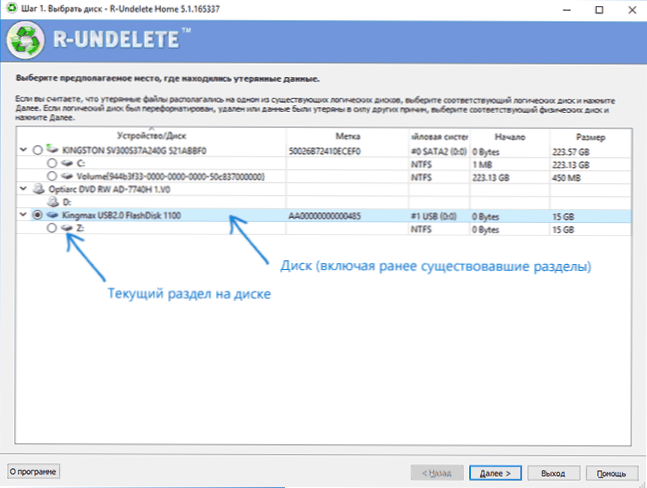
- Pokud je v dalším okně poprvé provedeno zotavení pomocí programu na aktuální jednotce, vyberte „In -Depth Search for Lost Files“. Pokud byly soubory dříve prohledány a uložili jste výsledky vyhledávání, můžete „otevřít informační soubor skenování“ a použít jej k obnovení.
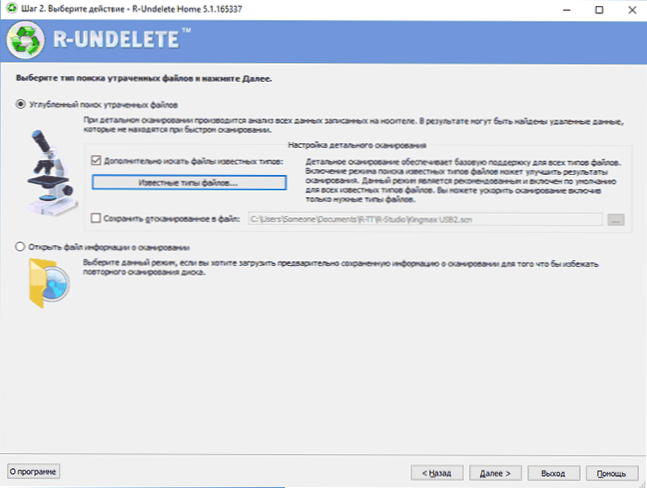
- V případě potřeby si můžete všimnout položky „navíc vyhledávání známých typů“ a nastavit tyto typy a rozšíření souborů (například fotografií, dokumentů, videí), které je třeba najít. Při výběru typu souborů znamená značka ve formě zakázky, že všechny dokumenty tohoto typu jsou vybrány ve formě „čtverce“ - že byly vybrány pouze částečně (buďte opatrní, protože ve výchozím nastavení některé důležité typy Soubory v tomto případě nejsou zaznamenány například například dokumenty DOCX).
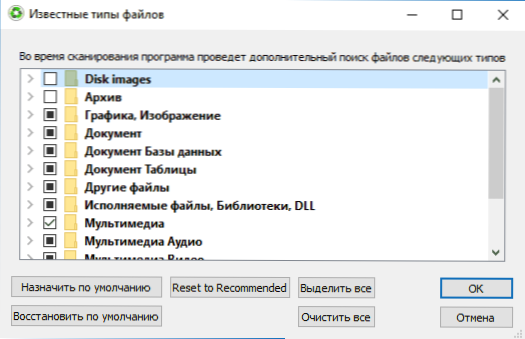
- Po kliknutí na tlačítko „Next“ začne skenování úložiště a hledání vzdálených a jinak ztracených dat.
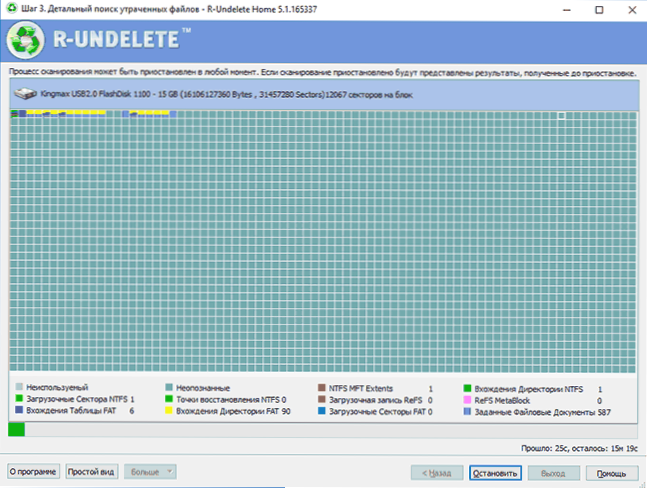
- Po dokončení procesu a stisknutím tlačítka „Next“ uvidíte seznamu (tříděno podle typu) souborů, které byly nalezeny na jednotce. Dvojitým kliknutím na soubor můžete učinit předzvěst, abyste se ujistili, že to je to, co potřebujete (může to být vyžadováno, protože například při obnovení po formátování nejsou názvy souborů uloženy a mají typ typu Vytváření datum).
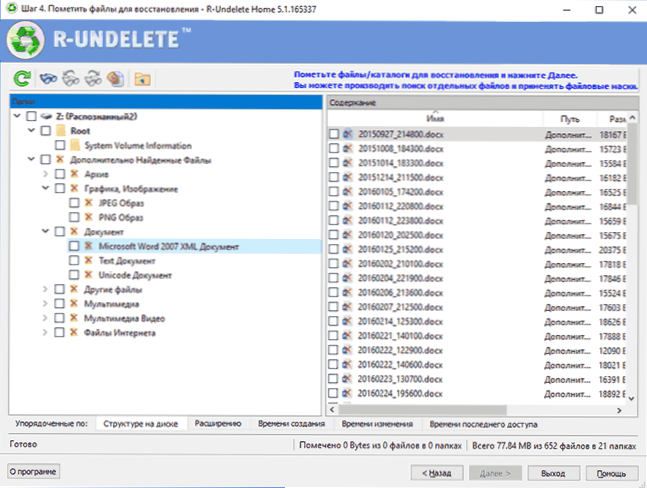
- Chcete -li obnovit soubory, označte je (můžete označit konkrétní soubory nebo zcela oddělit typy souborů nebo jejich rozšíření a kliknout na „Další“.
- V dalším okně uveďte soubor a uložte a klikněte na „Obnovení“.
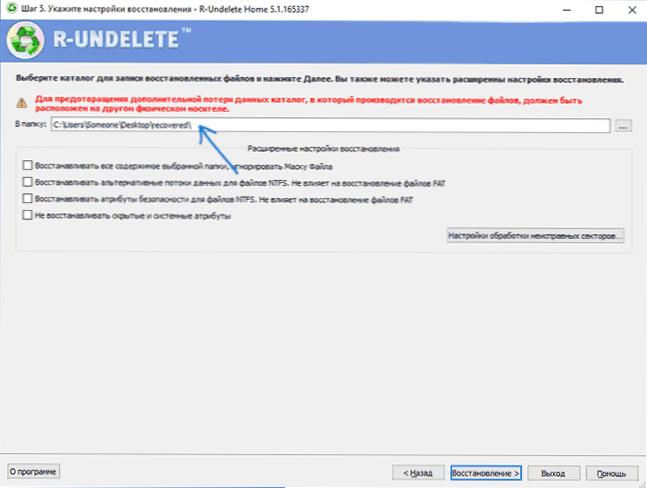
- Dále, při používání volného domu R-Unlete a přítomnosti více než 256 kb v souborech obnovy ve velikosti budete zveřejněni, že čím více souborů nebude obnoveno bez registrace a nákupu. Pokud to neplánujete v současné době, klikněte na „Nezobrazovat tuto zprávu“ a klikněte na „Skip“.
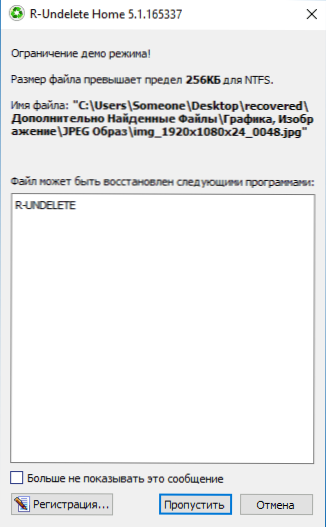
- Po dokončení procesu obnovy si můžete prohlédnout, co bylo obnoveno ze ztracených dat tím, že přejdete do složky uvedené v kroku 7.
Proces obnovy je dokončen v tomto. Teď - trochu o mých výsledcích obnovy.
Pro experiment na USB flash disk v souborovém systému FAT32 byly zkopírovány články (Word Documents) z tohoto webu a snímky obrazovky (velikost souborů nepřesáhla 256 kb, t, t.E. nespadal pod omezení volného domu R-undele). Poté byla Flash Drive formátována do systému souborů NTFS a poté byl proveden pokus obnovit data, která dříve na jednotce dříve na jednotce. Případ není příliš komplikovaný, ale rozšířený a daleko od všech bezplatných programů s takovým úkolem.
Výsledkem bylo, že dokumenty a obrázky byly zcela obnoveny, nedošlo k žádnému poškození (i když by se po formátování zaznamenalo něco na jednotky flash, pravděpodobně by to bylo špatné). Dříve byly také (před experimentem) dva video soubory na Flash Drive (a mnoho dalších souborů z distribuce systému Windows 10 z distribuce oken jednou na USB), předběžné zkoumání pro ně fungovalo, ale obnova nemůže ne být provedeno před nákupem, kvůli omezením bezplatné verze.
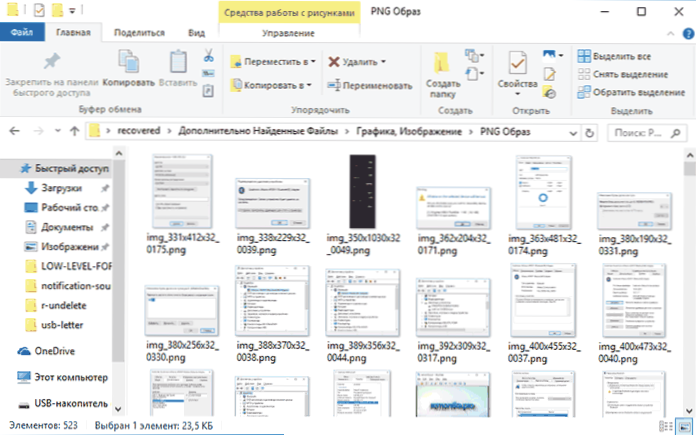
Výsledkem je: Program se vyrovnává s úkolem, omezení bezplatné verze 256 kb na soubor vám nedovolí obnovit, například fotografie z paměťové karty kamery nebo telefonu (tam bude pouze příležitost prohlédnout si je ve snížené kvalitě a v případě potřeby si zakoupit licenci k obnovení bez omezení). Nicméně obnovení mnoha, zejména textových dokumentů, nemusí být takové omezení překážkou. Další důležitou výhodou je velmi jednoduché použití a jasný kurz obnovy pro začínajícího uživatele.
R-undele home si můžete zdarma stáhnout z oficiálních stránek https: // www.R-undelete.com/ru/
Mezi plně bezplatné programy k obnovení dat zobrazujících v podobných experimentech podobný výsledek, ale nemáte omezení velikosti souboru, můžete doporučit:
- Obnovení souboru Puran
- Obnovit
- Photorec
- Recuva
Může to být také užitečné: nejlepší programy pro obnovení dat (placené a zdarma).
- « Comboplayer - Program zdarma pro prohlížení televize online
- Není možné dokončit nastavení ID ID IOS »

